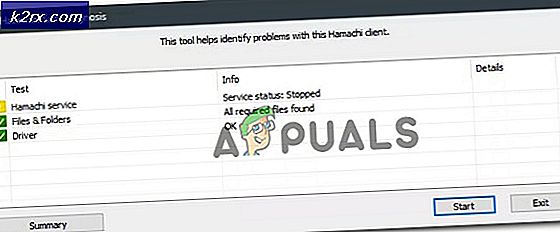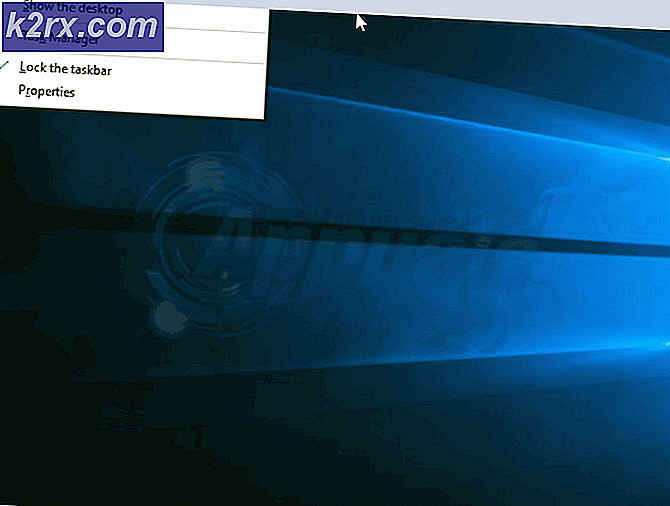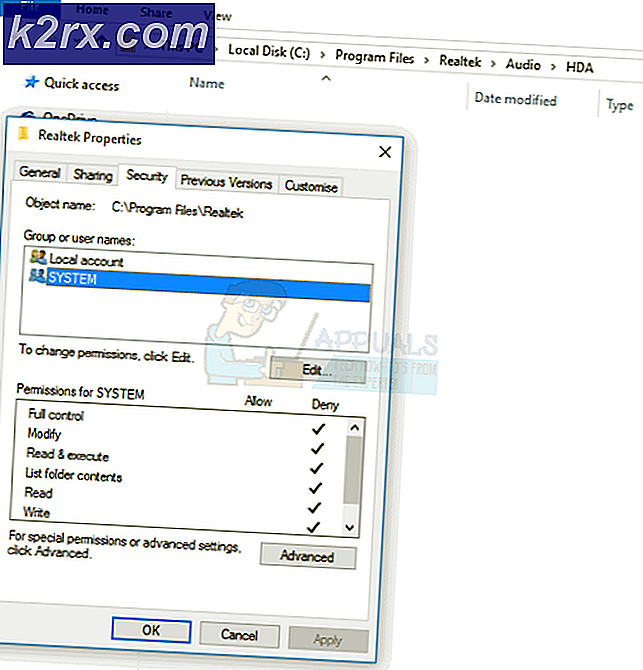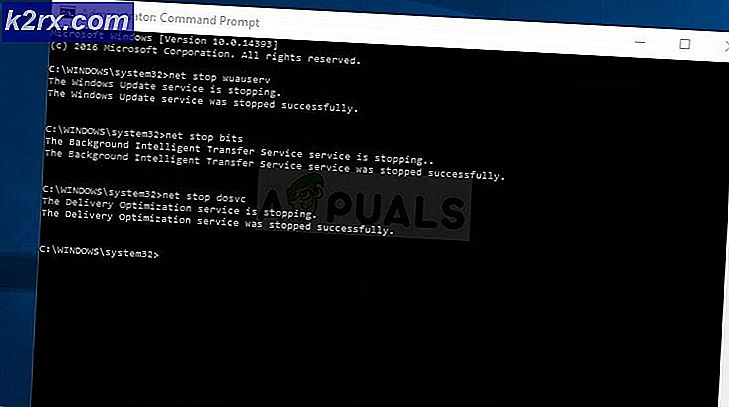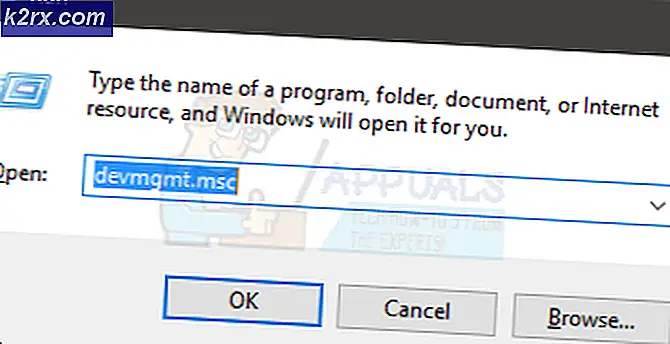Cara Mengatasi Masalah Penginstalan Microsoft Teams
Microsoft Teams adalah pengganti Microsoft untuk Skype for Business. Platform komunikasi dan kolaborasi terkemuka untuk bisnis dan organisasi akan dihentikan pada 31 Juli 2021, dan Teams akan menggantikannya. Organisasi yang mengandalkan Skype for Business sudah mulai beralih ke Teams sebelum Microsoft menghentikan Skype4B.
Meskipun memutakhirkan ke Microsoft Teams adalah prosedur yang sangat sederhana dan ramah pengguna, tampaknya menyingkirkan Teams tidak. Pengguna melaporkan bahwa, seperti pendahulunya, Microsoft Teams adalah mimpi buruk untuk menghapus penginstalan dari workstation dan, saat menghapus penginstalan menggunakan metode konvensional, langsung melanjutkan penginstalan sendiri setiap kali pengguna yang terpengaruh masuk ke komputer mereka.
- Opsi Unduh aplikasi Teams di latar belakang untuk pengguna Skype for Business diaktifkan di Pusat Admin Microsoft Teams: Selama opsi ini diaktifkan, setiap komputer di jaringan tempat Teams dibongkar akan secara otomatis mengunduh ulang dan menginstal ulang program tanpa memberi tahu pengguna setiap kali mereka masuk ke akun mereka. Skype for Businessklien.
- Microsoft Teams sedang dihapus, tetapi Penginstal Seluruh Mesin Teams tidak sedang dihapus: ItuMicrosoft Teamsklien bukan satu-satunya komponen yang perlu Anda copot pemasangannya untuk menghapus program - Anda juga harus mencari dan mencopot pemasanganPenginstal Seluruh Mesin Timdari komputer Anda untuk memastikan Teams tetap dibongkar. SelamaPenginstal Seluruh Mesin Timada di komputer Anda, komputer Anda akan terus menginstal ulang Teams tepat di depan Anda.
Bagaimana cara Menghapus Microsoft Teams dan Mencegahnya dari Menginstal Ulang Itu Sendiri?
Meskipun ada sejumlah cara berbeda untuk menangani program pihak ketiga yang mengganggu yang menolak dicopot pemasangannya, kasus Microsoft Teams memasang ulang dirinya sendiri setiap kali dicopot pemasangannya sedikit berbeda. Penyebab masalah ini adalah pengaturan atau program yang dengan sengaja menginstal ulang Microsoft Teams setiap kali pengguna mencopot pemasangannya, jadi menyelesaikan masalah ini hanyalah masalah menangani penyebab yang mendasarinya.
1. Nonaktifkan opsi "Unduh aplikasi Teams di latar belakang untuk pengguna Skype for Business" di Pusat Admin Microsoft Teams
Selama opsi "Unduh aplikasi Teams di latar belakang untuk pengguna Skype for Business" diaktifkan di Pusat Admin Microsoft Teams untuk tempat kerja, Teams secara otomatis akan menginstal ulang sendiri di setiap komputer dalam tempat kerja terlepas dari berapa kali itu tidak terinstal. Satu-satunya perbaikan adalah menonaktifkan opsi ini di Pusat Admin Microsoft Teams, dan jika Anda mengalami masalah ini tetapi tidak memiliki akses ke Pusat Admin Microsoft Teams untuk tempat kerja Anda, Anda harus mengulang seseorang yang melakukannya dan minta mereka menonaktifkan opsi. Berikut cara menonaktifkan opsi ini:
- Di browser internet yang didukung, navigasikan ke Pusat Admin Microsoft Teams.
- Masuk dengan kredensial admin Anda.
- Di panel navigasi di sisi kiri layar Anda, klikSetelan seluruh organisasi> Peningkatan tim.
- padaPeningkatan timhalaman, cari Unduh aplikasi Teams di latar belakang untuk pengguna Skype for Business opsi dannonaktifkan saya t.
- KlikMenyimpanuntuk memastikan perubahan itu berlaku.
Setelah opsi yang dipermasalahkan dinonaktifkan di Pusat Admin Microsoft Teams, Anda harus menunggu perubahan tersebut disinkronkan di semua komputer di tempat kerja Anda, pada saat itu Teams tidak lagi menginstal ulang sendiri saat dicopot pemasangannya.
2. Hapus semua komponen Microsoft Teams dari Aplikasi & fitur
Jika Anda mengalami masalah ini di Windows 10, Anda cukup menghapus semua komponen Microsoft Teams dari komputer Anda menggunakan aplikasi Pengaturan Windows 10. Untuk melakukannya, cukup:
- Buka Menu Mulai
- KlikPengaturan.
- KlikAplikasi.
- Di panel kiri layar Anda, klikAplikasi & fitur.
- Di panel kanan layar Anda, ketik "tim" ke dalamCaribar di bagian atas.
- Di hasil pencarian, cari dan klikPenginstal Seluruh Mesin Timuntuk memilihnya.
- KlikCopot pemasangandi bawah daftar program.
- Ikuti petunjuk di layar dan minta untukuninstallitu Penginstal Seluruh Mesin Tim.
- Setelah Tim di Seluruh Mesin Pemasangtelah berhasil dicopot dan Anda kembali ke Aplikasi & fitur layar, klik Microsoft Teamsdalam daftar program untuk memilihnya.
- KlikCopot pemasangan.
- Ikuti petunjuk di layar dan minta untukuninstallitu Microsoft Teamsklien.
3. Hapus semua komponen Microsoft Teams dari Tambah atau Hapus Program
Jika Anda menggunakan versi Sistem Operasi Windows yang berbeda atau hanya ingin melakukannya dengan cara lama, Anda dapat mencopot sepenuhnya Microsoft Teams (termasuk semua komponennya) menggunakan utilitas Tambah atau Hapus Program Windows. Untuk melakukannya, Anda perlu:
- tekanLogo Windowskunci +R untuk membukaLaridialog.
- Tipeappwiz.cplke dalamLaridialog dan tekanMemasukkanuntuk meluncurkan Windows 'Tambah atau Hapus Programutilitas.
- Tipe "tim" ke dalamProgram dan Fitur Pencarianbilah di pojok kanan atas layar Anda.
- Di hasil pencarian, klikPenginstal Seluruh Mesin Timuntuk memilihnya.
- KlikCopot pemasangan.
- Ikuti petunjuk di layar dan minta untukuninstallitu Penginstal Seluruh Mesin Tim.
- Setelah Tim di Seluruh Mesin Pemasangtelah berhasil dihapus, klikMicrosoft Teamsdi hasil pencarian untuk memilihnya.
- KlikCopot pemasangan.
- Ikuti petunjuk di layar dan minta untukuninstallitu Microsoft Teamsklien.
Baik Anda melakukannya dari Pengaturan Windows 10 atau dari utilitas Tambah atau Hapus Program Windows, selama Anda mencopot pemasangan Penginstal Seluruh Mesin Teams dari komputer Anda dan kemudian mencopot pemasangan klien Microsoft Teams itu sendiri, Anda akan menjadi emas. Microsoft Teams tidak lagi menginstal ulang sendiri setiap kali komputer Anda boot. Seperti halnya dengan Skype for Business, Microsoft Teams juga akan dihapus secara otomatis dan permanen dari komputer Anda jika Anda menghapus Microsoft Office secara keseluruhan. Meskipun hal itu merupakan tindakan yang sangat ekstrim dalam keadaan normal, hal ini tentunya merupakan pilihan untuk dipertimbangkan jika semuanya gagal.